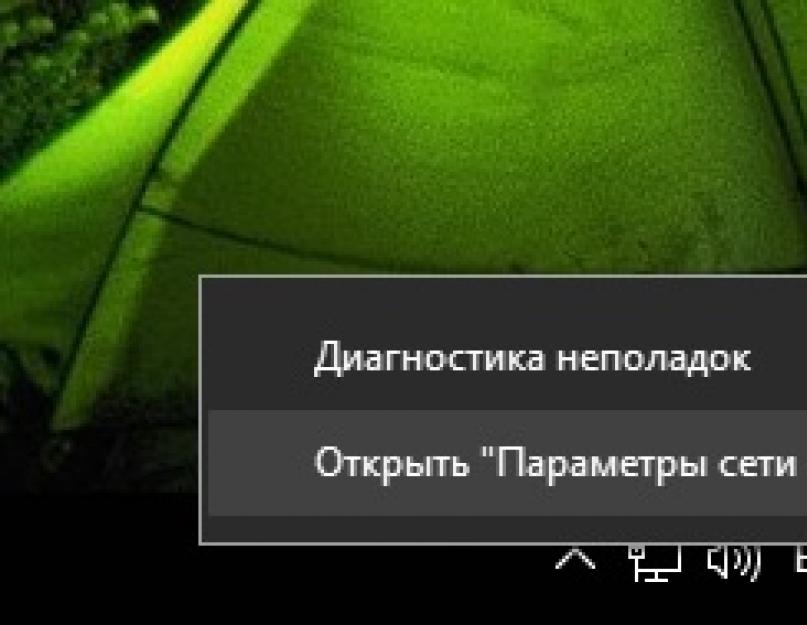Ako se vaše web stranice učitavaju dugo ili se YouTube video snimci usporavaju, prije svega trebate pogledati brzinu vaše internetske veze. Kako pogledati brzinu interneta na Windows 7 ili Windows 10, razmotrite u nastavku.
Bilješka! Određeni procesi mogu uticati na tačnost rezultata. Prije testiranja vrijedi isključiti video, muziku, preuzimanje datoteka itd.
Standardni Windows alati
Prije svega, morate znati koju brzinu vam pruža provajder. Za pregled možete koristiti standardne sistemske alate.
Savjet! Ako postoji dogovor s provajderom u blizini, tada u njemu možete pogledati brzinu internetske veze.
- Na traci sa alatkama kliknite na PMK na ikoni Internet veze.
- Otvorite postavke mreže i interneta.

- Zatim idite na "Centar za mrežu i dijeljenje".

- Klikom na ikonu "Ethernet" pogledajte brzinu veze.


Internet resursi
Sada pređimo na online servise koji nam daju priliku da u nekoliko klikova vidimo brzinu internetske veze.
Yandex internetometar
Ovo je popularna usluga Yandexa, koju koristi većina korisnika.

Kao što vidite, nema ništa komplikovano. Sve radnje se odvijaju automatski.
Ova usluga je popularna u cijelom svijetu, ne samo u Rusiji. On prilično precizno određuje ograničenje maksimalne brzine preuzimanja i ukazuje na ping.

Vrijedi napomenuti da su rezultati prilično tačni. Nije ni čudo što je usluga stekla popularnost u cijelom svijetu.
2ip
Sajt sa puno mogućnosti. Počevši od provjere IP-a i portova, završavajući provjerom lozinki za ranjivosti. Najfunkcionalnija stranica cijelog Runeta.

Osim toga, stranica će pokazati vašu lokaciju, pretraživač, IP i provajdera.
Usluga je dizajnirana za korisnike iz Njemačke, ali to nas ne sprječava da je koristimo.

Kada završite, moći ćete vidjeti svoju brzinu, ping i lokaciju.
Prilikom kupovine usluga provajdera, nadamo se da će brzina internet veze biti potpuno ista kao što je navedeno u ugovoru. Pa, ili skoro tako. Međutim, u praksi rijetko ko odgovara brojkama na papiru, jer na to utječe mnogo faktora – od zagušenja mreže do stanja klijentskog uređaja – kompjutera, pametnog telefona, tableta ili Smart TV-a. Osim toga, u ugovoru provajder navodi maksimum, a ne stvarna brzina veze. Međutim, ako je ovo drugo stalno i znatno niže od prvog, kvalitet usluge može biti doveden u pitanje.
Da biste kontrolirali rad provajdera i samo bili svjesni stvarne brzine interneta, morate znati kako je odrediti. Srećom, postoji veliki broj specijalni softver i besplatne web servise sa kojima ćemo se danas upoznati. Ali krenimo od toga koje mogućnosti Windows operativni sistem ima u tom pogledu. I također saznajte kako postići najpouzdaniji rezultat.
Ugrađene Windows funkcije
Najlakši i najbrži način da vidite trenutnu brzinu internetske veze je u upravitelju zadataka na kartici "Performanse". Ako je mreža slabo opterećena, grafikon u prozoru "Bandwidth" će biti nizak; ako je jak, prozor će njime biti gotovo potpuno ispunjen, a brzina prikazana u gornjem desnom uglu približit će se onoj koja je naznačena u ugovoru sa provajderom. To bi trebalo da bude norma. Ako, uz veliko opterećenje mreže, brzina ostane niska, to znači da je negdje nastala prepreka. Ali gdje je to - s tobom ili s njim?
Da biste saznali maksimalnu moguću (u teoriji) brzinu Interneta unutar određene vrste veze, otvorite mapu "Mrežne veze" i odaberite odjeljak "Status" u kontekstualnom izborniku vaše mreže.

Informacije koje su vam potrebne nalaze se na kartici Općenito.

Stvarna brzina je obično 2-3 puta manja od maksimalne. Inače, kod prijenosa podataka putem Wi-Fi i kabla može se značajno razlikovati.
Recimo da ste utvrdili da bi internet na vašem računaru trebao biti brži. Sljedeći zadatak je otkriti ko je kriv za usporavanje - vaši uređaji ili provajder.
Kako ručno testirati brzinu internetske veze
Da biste dobili najpouzdaniji rezultat, morate provjeriti brzinu interneta na računaru na koji ste povezani. mrežni kabl provajdera. Ako nije moguće ubaciti kabl direktno u računar, na primer, ako podržava samo bežične veze ili ako je veza vezana za MAC adresu rutera, isključite sve ostale uređaje sa Interneta tokom testa.
- Pripremite datoteku od 1 GB i odaberite bilo koju web uslugu u oblaku na koju ćete je postaviti, na primjer, Yandex Disk ili Google Drive. Važno je da usluga ne ograničava brzinu postavljanja i preuzimanja sadržaja.
- Zatvorite sve programe koji koriste mrežu i internet kako biste što više rasteretili kanal.
- Onemogućite VPN klijente i proxy servere osim ako su potrebni za uspostavljanje pristupa WAN-u.
- Zabilježite vrijeme i počnite slati datoteku na cloud server. Označite vrijeme završetka preuzimanja.
- Pod kontrolom vremena, preuzmite datoteku nazad na PC.
Znajući veličinu datoteke u megabajtima i broj sekundi potrebnih za prijenos, lako možete izračunati brzinu interneta u Mbps. Ako je blizu onoga što je navedeno u ugovoru, tada će provajder ispuniti svoje obaveze prema vama, a razlog usporavanja je u vašim uređajima. Ako ne, onda obrnuto.
Za one od vas koji ne žele da računaju, možete testirati brzinu interneta koristeći metode u nastavku. Radi pouzdanosti, savjetujemo vam da provjerite nekoliko puta u roku od sat vremena.
Web Services
Provjera brzine interneta pomoću 2ip usluge je jednostavna kao i ljuštenje krušaka: pritisnite tipku "Test" i pričekajte 1-2 minute.

Pored indikatora pinga, kao i dolaznih i odlaznih brzina, 2ip vam omogućava da saznate:
- Prosječna brzina interneta u vašem gradu.
- Indikatori prosječne brzine među pretplatnicima vašeg provajdera.
- Najbolji testovi za sve provajdere za tekući dan.
- Ukupan broj mjerenja kod svih provajdera.
Takva vrsta mjerila. Ispod na stranici je tabela zadnjih deset mjerenja.
Inače, do datuma revizije, nijedan od najvećih lidera na tržištu provajderskih usluga u Ruskoj Federaciji, Bjelorusiji, Ukrajini i Kazahstanu - Rostelecom, ByFly, Ukrtelecom, Kazakhtelecom, MTS, Beeline, Akado, Iota, Dom .ru, Citylink i TTK, nisu rekorderi. Prva mjesta zauzele su male i ne previše poznate kompanije.
I dalje. Ako o uslugama vašeg internet provajdera imate nešto reći drugim korisnicima, možete ostaviti recenziju o tome na web stranici.
- Još jedna jednostavna besplatna usluga slične namjene. Da biste pokrenuli test, samo kliknite na dugme "Start". Rezultat će biti prikazan na ekranu za nekoliko minuta.

Inače, ako se registrujete za Speedtest (takođe je besplatan), rezultate testa možete sačuvati na svom nalogu i podijeliti linkove do njih sa drugim korisnicima.
Osim što je web servis dostupan online putem pretraživača sa bilo kojeg uređaja, SpeedTest postoji kao aplikacija za stacionarne (Windows, Mac OS X) i mobilne (iOS, Android, Windows Mobile, Amazon) platforme.
Yandex.Internetometer
Usluga Yandex.Internetometer određuje brzinu dolaznih i odlaznih veza bez pinga. Međutim, pored toga, prikazuje detaljne informacije o vašoj internet konekciji, operativni sistem i pretraživač u kojem ste pokrenuli provjeru. Jedina šteta je što benčmarkovi i mogućnost pohranjivanja rezultata testa nisu navedeni ovdje.

Da biste započeli test, kliknite na dugme "Mjeri". Rezultat, kao i kod konkurenata, pojavljuje se na ekranu za 1-2 minute.
Vrlo podsjeća na skup funkcija istoimenog servisa u domeni "ru" i razlikuje se od njega samo po stilu dizajna. Osim dugmeta za testiranje brzine interneta, ovaj resurs sadrži ocjenu ukrajinskih provajdera i pokazatelje posljednjih 20 provjera.
Za korisnike sa ruskim IP-ovima, stranica 2ip.ua otvara se na ruskom, za stanovnike Ukrajine - na ukrajinskom.
 Za početak testiranja kliknite na dugme "Test". Rezultat će biti prikazan nakon istog vremena kao i ostali.
Za početak testiranja kliknite na dugme "Test". Rezultat će biti prikazan nakon istog vremena kao i ostali.
Banki.ru
Banki.ru koristi 2 testa telekomunikacione kompanije Wellink. Jedna od njih je tradicionalna provjera vremena odziva (ping), dolazne i odlazne brzine Interneta, druga je provjera kvaliteta online gledanja videa. Na osnovu rezultata testiranja, usluga prikazuje kratak opis vaše veze: koliko brzo će se otvoriti nova serija film, koliko će vremena biti potrebno za preuzimanje albuma i postavljanje fotografije na društvenu mrežu, koji kvalitet videa je optimalan za vašu vezu, da li će se slika zamrznuti pri gledanju videa preko pretraživača.

Korištenje usluge na Banki.ru ne razlikuje se od ostalih.
Besplatni programi za testiranje brzine interneta na PC-u i mobilnim uređajima
Ako koristite gore navedene usluge nekoliko puta zaredom, primijetit ćete da će indikatori propusnosti Interneta uvijek biti različiti. Ovo je normalno, ali nije sasvim informativno, posebno kada je veza isprekidana. Aplikacije, za razliku od web servisa, omogućavaju vam kontinuirano praćenje mrežnog prometa. I to je njihova glavna prednost.
NetTraffic za Windows
Uslužni program, dostupan u instalacionoj i prenosivoj verziji, je mali prozor koji stalno visi u kutu ekrana, gdje se u realnom vremenu prikazuje brzina veze.

Pored trenutnih podataka, prikuplja statistiku saobraćaja za vremenske intervale koje odredi korisnik. Može nadgledati više mrežnih interfejsa u isto vreme.
TMeter za Windows
- napredniji alat za kontrolu internetskog prometa od prethodnog uslužnog programa, ali i vrlo jednostavan za razumijevanje i korištenje. Osim parametara brzine, prikuplja statistiku o IP adresama posjećenih resursa, portova, protokola itd.

Tmeter ima ugrađen firewall i razdjelnik prometa (oblikivač prometa) između uređaja lokalna mreža. Ove funkcije postaju dostupne ako je program pokrenut na računaru koji se koristi kao gateway za druge uređaje za povezivanje na Internet.
Uslužni program je dizajniran za praćenje cjelokupnog toka informacija koje prolaze kroz mrežni adapter, uključujući brzinu prijenosa podataka. U početku je na engleskom, ali je za njega pušten krek (dostupan na stranici za preuzimanje), što je dovoljno za kopiranje u fasciklu sa izvršnom datotekom ili programskom arhivom.
 NetworkTrafficView radi bez instalacije i ne zahtijeva posebna podešavanja. Podaci o vezi se prikazuju kao tabela u glavnom i jedinom prozoru uslužnog programa.
NetworkTrafficView radi bez instalacije i ne zahtijeva posebna podešavanja. Podaci o vezi se prikazuju kao tabela u glavnom i jedinom prozoru uslužnog programa.
Test brzine interneta za Android
Mobilna aplikacija "Internet Speed Test" nije samo stilski dizajnirana, već i vrlo funkcionalna. Osim prikupljanja glavnih karakteristika brzine Wi-Fi i 2/3G mreža, prikazuje vrijeme kašnjenja za slanje paketa, omogućava vam da odaberete test server(njegova dostupnost i udaljenost utiču na performanse), akumulira statistiku i objavljuje rezultate provjera na društvenim mrežama.

Aplikacija je također zgodna jer podržava čak i vrlo stare verzije Androida.
Meteor - test brzine za Android
Meteor - test brzine - jedna od rijetkih mobilnih aplikacija koja je dobila najveću ocjenu korisnika - 4,8 bodova. Ne samo da pokazuje stvarnu brzinu internetske veze, već i određuje koliko će brzo popularni mrežni programi raditi uz trenutni kvalitet veze. Ovi programi uključuju klijente društvene mreže, pretraživači, Gmail, YouTube, Skype, WhatsApp, Wase navigator, mape google mape, Uber taxi služba itd. Ukupno 16 različitih aplikacija.

Ostale prednosti Meteora su što podržava sve vrste mrežnih veza, uključujući 4G, i ne sadrži reklame.
Internet Speed Checker je vaš pouzdani alat koji će vam pomoći da izmjerite i riješite problem brzine interneta. Test brzine će vam tačno reći koliku brzinu interneta ostvarujete u određenom trenutku, što je prvi korak u identifikaciji problema koji utiču na vašu brzinu interneta.
Imate li problema s internetom? Imate li sporu internetsku vezu ili se web stranicama neuobičajeno dugo učitavaju? Ne postoji ništa više frustrirajuće od čekanja i čekanja – i čekanja! – stranica se učitava ili je internet toliko spor da zaostaje za vama. Srećom, provjera brzine internetske veze je jednostavna i može vam dati predstavu o tome što se događa.
Pružit ćemo upute o tome kako riješiti problem sa sporom internetskom vezom. Ali počnimo s najvažnijim alatom: testom brzine.
Izvođenje testa brzine
Kada se čini da vam je internet spor, provjera brzine internetske veze jedan je od alata koji će vam trebati da pronađete uzrok sporosti. Test brzine internetske veze je zapravo mjerač brzine internetske veze koji vam daje određene brojke za preuzimanje i učitavanje podataka na Internet.
Važno je imati ove specifične metrike jer spore brzine preuzimanja i učitavanja mogu ukazivati na probleme s vašim ISP-om ili potencijalni problem s vašim ruterom. S druge strane, ako provjera vaše internetske veze pokaže da jeste normalna brzina internet konekcija, to može značiti mogući problemi sa sajtom kojem pokušavate da pristupite ili vaša internetska brzina možda nije dovoljno brza za pregledavanje koje koristite.
Test brzine internetske veze je jednostavan za izvođenje. Potrebno je samo nekoliko sekundi i besplatno je uz Speedcheck.
Korištenje Speedcheck-a za mjerenje brzine interneta
Provjera brzine vaše internetske veze je jednostavna kao i ljuštenje krušaka - trebate otvoriti stranicu, kliknuti na plavo dugme „Pokreni test brzine“ i testirati ga. Pričekajte da se test završi, a zatim ćete na ekranu vidjeti tri mjerenja:
- Period čekanja označava vremensko kašnjenje da podaci stignu na svoje odredište. Vremensko ograničenje se meri u milisekundama. AT opšti koncept, svaki period čekanja manji od 100 ms je dobar. Dug period čekanja, kao što je više od 200 ms, može uzrokovati kašnjenje tokom vaših aktivnosti, kao što je tokom video poziva, a može se činiti da je vaš internet čak i sporiji nego što jeste.
- Brzina preuzimanja, mjerena u MB/s, pokazuje koliko brzo vaš uređaj preuzima podatke sa Interneta. Ako vaša brzina preuzimanja nije dovoljno brza da podrži vaše aktivnosti, kao što su gledanje videa ili igranje igrica, onda se vaš internet može činiti sporim ili sporim.
- Brzina otpremanja, također mjerena u MB/s, pokazuje koliko brzo vaš uređaj može prenijeti podatke na internet. Vaša brzina preuzimanja utiče na brzinu preuzimanja velikih datoteka poput fotografija ili video zapisa.
Važno je redovno provjeravati brzinu internetske veze iz nekoliko razloga:
- Vaš ISP ugovor prikazuje brzine preuzimanja i otpremanja koje ste postavili, ali ne morate imati te brzine. U stvari, brzine mogu biti mnogo sporije od onih navedenih u ugovoru, što može uticati na funkcionalnost vašeg interneta i mogućnost pretraživanja interneta.
- Ove brzine možete postići u određeno vrijeme u toku dana, ali ne i u drugim vremenima. Jedini način utvrđivanje kvaliteta funkcionisanja vaše internet veze je provjera brzine vaše internet veze drugačije vrijeme tokom dana. Možda ćete primijetiti da se vaš internet usporava tokom vršnih sati, a zatim se ponovo ubrzava kasno navečer ili rano ujutro kada manje ljudi koristi internet.
Da biste razumjeli trenutnu brzinu veze, morat ćete pokrenuti nekoliko testova u različito doba dana. Na stranici se bilježe sve vaše prethodne provjere tako da možete lako vidjeti sve rezultate odjednom.
Na primjer, recimo da vaš ISP ugovor kaže da dobijate brzinu preuzimanja od 500 mb/s i brzinu otpremanja od 9,4 mb/s. Izvršite nekoliko provjera i otkrijete da dobijate brzinu preuzimanja od 48,9 mb/s i brzinu prijenosa od 9,4 mb/s. Ovo su odlične brzine i prilično su blizu obećanih vrijednosti. Međutim, ako pokrenete testove i ustanovite da dobijete 4,5 mb/s umjesto 50 mb/s, onda ova razlika značajno utiče na funkcionalnost vašeg interneta i ukazuje na problem u sistemu.
Neuobičajeno spore brzine preuzimanja i otpremanja ukazuju na problem sa vašim ISP-om, vašom vezom ili se jednostavno mogu pojaviti tokom dana kada mnogo ljudi koristi internet. Ako ste obavili mnogo provjera i otkrili da je brzina vaše internetske veze konstantno spora, onda ćete morati riješiti problem ako želite surfati internetom bez usporavanja, bez čekanja dok učitavate stranice ili unaprijed preuzimate dok gledate video zapisi.
Razumijevanje brzine vaše internetske veze jedan je korak u rješavanju problema sa sporom internetskom vezom. Što više znate o brzini vaše internetske veze, prije ćete moći identificirati probleme koji dovode do spore internetske veze ili niske aktivnosti. Uz sve ovo, trebali biste biti u mogućnosti riješiti probleme s internetskom vezom i poboljšati aktivnost (i pouzdanost) svoje internetske veze.
Ali šta je, u stvari, mb/s? I kako popraviti sporu internet vezu? Ovdje su informacije koje su vam potrebne, kao i nekoliko dodatnih alata koji će vam pomoći da ubrzate svoju internetsku vezu.
Poglavlje 2: Osnove internetske veze
Da biste identificirali uzroke spore internetske veze, morate razumjeti informacije o različite vrste internet konekcije. Od raznih ISP-ova možete odabrati kako mjeriti brzinu internetske veze. Ispod je detaljne informacije objašnjavajući detaljno kako vaš internet funkcionira. Također ćemo objasniti razliku između brzine preuzimanja i uploada. Zatim možete koristiti rezultate testa brzine interneta kako biste bolje razumjeli koliko je vaš internet brz.

Razumijevanje osnova internetskih veza
Počnimo s kratkim pregledom kako internet funkcionira kako biste mogli razumjeti šta pokušavamo da uradimo kada pokušavamo da rešimo problem sa vašom internet vezom.
Uređaji kao što su računari, mobilni telefoni, tableti povezuju se na internet Različiti putevi, uključujući podzemne žice, mobilne veze ili čak satelite. Kada se povežu, računari mogu međusobno komunicirati, a vi možete vidjeti informacije i dijeliti informacije s drugim ljudima širom svijeta u roku od nekoliko sekundi.
Vaš uređaj se može povezati na Internet preko Internet provajdera (ISP) ili kreiranjem žične ili bežične pristupne tačke na vašem mobilnom telefonu. Kada kreirate žičanu ili bežičnu pristupnu tačku na mobilnom telefonu, vi efektivno pretvarate svoj telefon u mobilnu pristupnu tačku. Samo nekoliko operatera i tarifnih planova omogućavaju vam da kreirate žičanu ili bežičnu pristupnu tačku na svom mobilnom telefonu. Mobilni operateri MTS, Rostelecom i Beeline nude tarifne planove koji vam omogućavaju da kreirate žičanu ili bežičnu pristupnu tačku na svom mobilnom telefonu.
Kada je u pitanju vaš internet provajder, možete odabrati bilo kojeg provajdera i bilo kojeg mobilni telefon. Uobičajeni ISP provajderi su Rostelecom, MegaFon ili MTS. Razni ISP provajderi nude različite vrste Internet, kao što je dial-up pristup, širokopojasni i DSL. Malo ćemo se pozabaviti ovim konceptima, jer vrsta veze koju imate određuje način na koji se vaš računar ili pametni telefon povezuje s internetom.
Kada se registrujete kod ISP-a i počnete da primate usluge, vašem računaru će biti dodeljen Internet protokol ili IP adresa. Adresa, koja se sastoji od niza brojeva i razmaka, pomaže u identifikaciji vašeg računara i svih vaših aktivnosti na mreži.
Kada je vaš računar povezan sa vašim ISP-om i imate svoju IP adresu (ovo se obično radi automatski i ne morate da brinete o tome), možete pristupiti Internetu, posećivati stranice, slati e-poštu i još mnogo toga.
Problem je u tome što ako se bilo koji dio sistema pokvari, nećete moći pristupiti internetu. A ako je vaša internetska veza prespora, samo pregledavanje interneta može postati zamorno i nećete moći čak ni pristupiti određenim web lokacijama. Nećete ni znati koji dio cijelog sistema je uzrokovao neuspjeh veze. I ovdje vam je potrebno rješavanje problema.
Šta trebate znati o ISP-u
Važno je znati da svi ISP (provajderi internetskih usluga) ne pružaju iste Internet usluge u smislu cijene, brzine preuzimanja i uploada. Svi ISP-ovi su različiti, tako da ćete morati pažljivo proučiti aspekte koji su vam važni. Zapamtite da većina ISP-ova zahtijeva da potpišete ugovor na najmanje 2 godine, stoga budite oprezni s ovom odlukom - morat ćete se držati jednog ISP-a neko vrijeme.
Kada procjenjujete opcije ISP-a, odvojite vrijeme da pregledate recenzije ovih usluga. Recenzije vam mogu otkriti važne informacije o faktorima kao što su pouzdanost, tehnička podrška i ukupni kvalitet ISP-a koji inače možda ne znate.
Jedna od najvažnijih razlika među ISP-ovima je razlika između brzine preuzimanja i uploada. Ove brzine imaju direktan utjecaj na to kako možete koristiti internet i mogu biti jedan od razloga zašto je vaš internet spor.
Pored brzine koju nudi ISP, uzmite u obzir i sljedeće faktore:
- Dostupnost - Prije nego što tražite informacije o ISP-u, provjerite pruža li provajder usluge u vašem području. Možda ćete pronaći informacije da ISP-ovi opslužuju samo određena područja, a neki samo određene adrese u gradu. Nemojte se oslanjati na mapu pokrivenosti koju pruža ISP, jer ona obično ne prikazuje detaljno dostupnost usluga na vašoj adresi. Umjesto toga, pozovite provajdera i pogledajte koje su vam usluge dostupne.
- Pouzdanost - potražite informacije o tome koliko često ima prekida na internetu kod ovog provajdera. Ovo može biti prilično neugodno, posebno ako vam je potreban internet za posao.
- Opcije plana i cijene – većina ISP-ova nudi mnogo različitih opcija plana. Tarifni planovi se mogu razlikovati u pogledu brzine i cijene. Pregledajte dostupne opcije i vidite da li postoji pogodna za vas. Ako ne, provjerite kod drugih ISP-ova.
- Ugovori - Uvek pročitajte sve što je napisano sitnim slovima u ugovoru sa ISP-om. Većina ugovora zahtijeva da se usluge zadrže najmanje 2 godine, a mogu se uključiti i previsoke kazne za prekid usluga prije navedenog perioda. Također ponovo provjerite cijenu - neke cijene mogu biti fiksne samo na određeno vrijeme, a nakon isteka tog perioda cijena vašeg tarifni plan može ustati.
Postoji još jedan važan faktor u izboru ISP-a: vrsta internetske veze koja će vam biti omogućena.
Kako se mjeri brzina interneta?
Brzina interneta se može mjeriti na mnogo načina, ali većina metrika se odnosi na Mbps.
- Jedan kilobit u sekundi (Kbps) je najsporija metrika koja se koristi. Obično se koristi sa starijim vrstama interneta, poput dial-up modema.
- Jedan megabit u sekundi (Mbps) je ekvivalent 1.000 Kbps. Ovo je najčešći indikator brzine koji danas možete vidjeti.
- Jedan gigabit u sekundi (Gb/s) je ekvivalent 1.000 Mb/s. Ovaj indikator je povezan sa mrežama visokih performansi.
Što je veći rezultat, to je internet brži.
Pogledajmo MB/s. Šta je normalno? Šta nije normalno?
Ugovori koje nude ISP obično se razlikuju po brzini preuzimanja. U većini slučajeva u svijetu ugovori počinju od 3 Mb/s i rastu ovisno o brzini od 10 Mb/s, 20 Mb/s, 50 Mb/s, 100 Mb/s, 200 Mb/s, 500 Mb/s , au nekim gradovima i do 1000 MB/s (1 Gb/s).
Da biste saznali kojom brzinom ima vaš internet, morate razmotriti kako povezujete svoj uređaj s modemom. Konvencionalni LAN kablovi mogu podržavati brzine do 100 Mb/s ili 1 Gb/s (1000 Mb/s). Ovisno o tome koliko je brza vaša ISP veza, internet veza ili LAN kablovi mogu biti potencijalni faktori kašnjenja. Na primjer, ako plaćate ISP-u za 500Mb/s, ali koristite LAN kabel od 100Mb/s za povezivanje na modem, onda će taj kabel usporiti vaš internet na 100Mb/s iako plaćate veću brzinu. S druge strane, ako plaćate samo 50 Mb/s, ali koristite lokalni kabel od 1 Gb/s, to je previše, jer je brzina interneta od vašeg ISP-a mnogo sporija nego što kabel može podnijeti.
Ne morate da koristite lokalni kabl da povežete računar sa modemom ili ruterom. Ako vaš uređaj podržava WiFi, kao i većina prijenosnih računala i pametnih telefona, možete se povezati s modemom bežično putem WiFi mreže. U ovom slučaju, imat ćete 2 konekcije: vaš uređaj se povezuje s modemom putem WiFi mreže, a zatim se modem povezuje s vašim ISP-om. Obje ove veze mogu usporiti vašu brzinu interneta. To znači da ćete morati da izaberete wifi ruter, koji podržava brzinu koju pruža ISP. Imajte na umu da udaljenost na kojoj se nalazite od vašeg rutera također može usporiti vašu brzinu interneta, pa je najbolje nabaviti ruter koji podržava barem dvostruku brzinu interneta koju daje vaš ISP.
- Za kućne mreže, brzina se kreće od 1 Mb/s do 500 Mb/s.
- Lokalni kablovi podržavaju 100 Mbps ili 1000 Mbps.
- Većina WiFi ruteri(802.11g) podržavaju najmanje 54 Mbps.
Da li vam je internet dovoljno brz? A šta je dobra brzina interneta?
Ovo je dvosmisleno pitanje, jer ne postoji „dobra“ brzina za internet. Brzina koja vam odgovara zavisi od mnogo faktora: kako koristite internet, vrste sajtova koje posećujete, koliko preuzimate i otpremate. Na primjer, ako pristupate internetu nekoliko puta dnevno kako biste provjerili web-stranice s vijestima, vremensku prognozu i koristite e-poštu, nije vam nužno potrebna ista brzina kao korisniku koji preuzima puno fotografija, svakodnevno gleda Netflix i voli se igrati online igrice.
Kako izmjeriti brzinu preuzimanja i slanja
Brzine preuzimanja, brzine učitavanja i zašto su važne
Razgovarali smo malo o brzinama internetske veze i već biste trebali shvatiti da velika brzina dovodi do brzog korištenja interneta. Ali, kada pokušavate da riješite problem s internetskom vezom i radite test brzine interneta, najbolje je znati nešto više o brzinama internetske veze i kako one utječu na vašu upotrebu interneta.
Kada govorimo o "brzinama interneta", govorimo o dvije brzine: brzini preuzimanja i brzini upload-a.
Brzina preuzimanja pokazuje koliko brzo vaš računar može preuzeti informacije sa Interneta. Kada gledate video, učitavate web stranicu (posebno stranice sa puno fotografija) ili preuzimate dokument, brzina preuzimanja je mjera koliko dugo traje.
S druge strane, brzina preuzimanja pokazuje proces preuzimanja sadržaja sa vašeg računara na Internet. Kada preuzmete fotografiju, dokument ili video, ili e-poštu, brzina preuzimanja je mjera koliko će dugo trajati.
Kada pretražujete web, većina vaših aktivnosti se sastoji od preuzimanja, a ne preuzimanja. Iz tog razloga, većina ISP-ova nudi pakete sa većim brzinama preuzimanja i sporijim brzinama preuzimanja.
Prosječan korisnik interneta neće se mnogo oslanjati na brzinu preuzimanja, ali postoje ljudi koji to čine. Na primjer, ako radite s velikim datotekama, video zapisima ili fotografijama i često postavljate veliki broj datoteka, onda vam je potrebna usluga koja nudi brzine preuzimanja brže nego inače.
Poglavlje 3: Veze, modemi i ruteri
Vaša internetska veza u velikoj mjeri utječe na brzinu vašeg interneta. Od mnogih mogućih tipova povezivanja, predstavili smo one najosnovnije koje možete uzeti informisanu odluku. Ali internetska veza nije sve. Također će vam trebati ruter sa mogućnošću upravljanja brzinom koju pruža internetska veza. Uključili smo nekoliko savjeta za odabir pravog rutera za vas, tako da nehotice ne usporite brzinu interneta.

Vrste internetske veze
Sjećate li se kako smo objasnili da se vaš računar može povezati na internet na razne načine? Ove vrste internetskih veza također mogu utjecati na brzinu i funkcionalnost interneta. Neki ISP-ovi nude samo jednu ili dvije vrste veze, tako da morate razumjeti prednosti i nedostatke svake metode povezivanja.
- pozvati
Nekada je bilo veoma popularno pristupiti internetu putem telefonske linije, ali se više ne koristi. Ova metoda povezivanja koristi telefonsku liniju za povezivanje, u suštini biranje telefonskog broja za „prolazak“ na internet. Morat ćete koristiti modem i dial-up pristup internetu je izuzetno spor. Osim toga, nećete moći koristiti svoju telefonsku liniju dok koristite internet. - DSL
Digitalna pretplatnička linija (DSL) omogućava korištenje interneta i telefona u isto vrijeme. DSL je veoma popularan u gradovima, ali u ruralnim područjima mnogo je manji. Danas je to najpopularniji način pristupa internetu. - kabl
Sa kablovskom vezom, vaš računar pristupa Internetu preko kablovske TV veze umesto telefonske linije. To znači da možete koristiti internet i telefon u isto vrijeme, što kabelski internet čini veoma popularnim. - vlakna
Optičke veze brzo dobivaju na popularnosti jer su mnogo brže od drugih vrsta internetskih veza. Ova vrsta veze postaje sve popularnija u gradovima, ali još uvijek nije široko dostupna u ruralnijim područjima. - WiFi
Bežične veze velike brzine, poznate i kao WiFi, koriste žičanu vezu poput DSL-a, kabela ili vlakna za slanje radio valova na uređaje. Ovo stvara veze velike brzine koje se koriste za stvaranje vrućih tačaka u bibliotekama, restoranima i drugim javnim zgradama. Naravno, možete kreirati vlastitu kućnu pristupnu tačku.
Neki od ovih tipova veze su brži od drugih i važno je odabrati najbrži tip veze koji je dostupan u vašem području ako želite maksimalno povećati brzinu interneta.
Korištenje bežičnih rutera
Vaš računar se povezuje sa ISP-om i pristupa Internetu. Prilično jednostavno, zar ne? Ako odlučite koristiti bežični ruter za kreiranje WiFi signala kod kuće ili na poslu, dodajete još jedan sloj složenosti i još jednu točku u kojoj stvari mogu poći naopako i usporiti vašu brzinu interneta. U svakom slučaju, postoji mnogo razloga zašto biste trebali koristiti bežični ruter kod kuće.
Bežični ruter vam daje fleksibilnost da koristite internet kod kuće. Bez takvog rutera, moraćete da povežete računar direktno na modem koristeći lokalni kabl. Doslovno ste povezani na modem, a ako imate laptop, nećete se moći kretati njime dok koristite internet. Uz ruter možete istovremeno povezati mnoge uređaje na Internet, kao što su laptop, telefon i tablet. (Većina ISP-a nudi modeme koji su ujedno i ruteri, tako da u ovom slučaju nećete morati da kupujete ruter.)
Bežični usmjerivači su odlični iz mnogo razloga, ali postoji mnogo faktora koji mogu utjecati na njihovu funkcionalnost i trebali biste ih imati na umu:
- Udaljenost - Što ste dalje od rutera, veza je slabija. Ako imate velika kuća, možete staviti nekoliko rutera da riješite ovaj problem.
- Smetnje - Ako postoje zidovi ili drugi objekti koji blokiraju signal od rutera do uređaja, tada vaš WiFi domet može biti smanjen. Ako ste dvije ili tri sobe udaljeni od vašeg rutera, više zidova može skratiti vaš WiFi domet do tačke u kojoj se ne možete povezati na internet.
- RF smetnje - Ako koristite internet dobrom brzinom i iznenada se usporava kada neko uključi mikrovalnu pećnicu, onda doživljavate smetnje radio frekvencije jer vaš ruter koristi radio valove za slanje i primanje podataka. Bilo šta drugo unutra spoljašnje okruženje koji takođe koristi radio talase, kao što je mikrotalasna pećnica, može uticati na vaš ruter i brzinu interneta.
Ako trebate kupiti ruter, onda morate odabrati opcije koje vam odgovaraju. Nisu svi ruteri isti, a ruter zapravo može utjecati na brzinu preuzimanja i učitavanja, potencijalno usporavajući vaš računar.
Brzine rutera se mjere u megabitima u sekundi (Mbps); što je veći rezultat, to je ruter brži. Možete pronaći rutere sa brzinama u rasponu od 54 Mbps do rutera visokih performansi sa brzinama preko 1 Gb/s (1.000 Mb/s).
Koliko je važna brzina rutera? Drugačije. Kupovina rutera sa znatno manjim brzinama može usporiti vašu internetsku vezu. Međutim, kupovina rutera koji nudi veće brzine nego što nudi vaš ISP neće zapravo ubrzati vašu internetsku vezu. Ukratko, bolje je kupiti brzi ruter, ali nemojte misliti da će kupovina rutera velike brzine učiniti vaš internet bržim ako vaš ISP ne pruža tu brzinu.
Postoji još jedan faktor koji biste trebali uzeti u obzir kada procjenjujete ruter: tehnološke standarde rutera. Bežični mrežni uređaji kao što su ruteri mjere se prema tehnološkim standardima. Ovi standardi su identifikovani brojevima 802.11 praćenim slovom. Kombinacija brojeva i brojeva koristi se za identifikaciju određene tehnologije koju ruter koristi i može ukazivati na raspon brzina koje ruter može podnijeti.
- 802.11g je glavna tehnologija koju možete vidjeti u ruterima. Ova tehnologija je samo 2,4 GHz. Budući da je ova tehnologija nešto osnovno, takvi ruteri mogu postići samo brzine do 54 Mb/s.
- 802.11n je korak naprijed u tehnologiji. Ova tehnologija 2,4/5,8 GHz omogućava ruteru da dosegne više od velike brzine, do 600 Mb/s. 802.11ac je naprednija tehnologija. Tehnologija od 5,8 GHz čini rutere mnogo bržim tako da mogu postići brzine preko 500 Mbps.
Ako želite da procenite da li je ovaj ruter pravi za vas, onda jedan od najbolje opcije je da pogledate online recenzije. Ove recenzije mogu pružiti informacije o aktivnosti i brzini. Općenito govoreći, najbolje je izbjegavati najjeftiniju opciju, usmjerivače niske aktivnosti, jer mogu imati problema s niskom pouzdanošću i niskom aktivnošću. Zatim ćemo detaljnije pogledati rješavanje problema s vašim ruterom.
Poglavlje 4: Zašto mi je internet spor?
Spor Internet ne samo da je jako neugodan. Problem se može toliko pogoršati da će internet praktično prestati raditi. Ako imate posla s neuobičajeno sporom internetskom vezom, onda možete imati sljedeće probleme: web stranice se ne učitavaju kako treba ili je potrebno vječno preuzimanje videozapisa prije gledanja. Faktori kao što su ISP, doba dana u koje koristite internet, uređaj koji koristite, svi ovi faktori utiču na vašu brzinu interneta. Evo liste nekih potencijalnih uzroka sporog interneta.

Faktori koji usporavaju vaš internet
Iako možda mislite da je vaša brzina interneta u redu, postoje neki faktori koji mogu usporiti vaš internet, uzrokovati probleme s performansama, sporo učitavanje web stranica, video učitavanje nekoliko minuta na samom kraju i druge potencijalne probleme.
- Vrsta vaše internet veze. Brzina interneta preko telefonske linije je veoma različita od onoga što biste očekivali od DSL, optičke ili širokopojasne veze. Neki tipovi veze daju samo ograničene brzine, tako da biste trebali paziti na zahtjeve brzine kada birate vrstu veze.
- Vaš ISP. Svaki ISP nudi različite planove cijena sa različite brzine otpremanja i preuzimanja. Više brzi planovi su skuplji, ali mogu biti i pouzdaniji. Ako stalno imate male brzine koje ometaju vašu upotrebu interneta, brži paket podataka može ublažiti problem.
- Vrijeme dana. Brzina interneta se obično usporava u satima kada više ljudi istovremeno koristi internet. Ovo je čest problem tokom radnog dana. Možda ćete primijetiti da se brzine vraćaju na normalne vrednosti kada je upotreba interneta manja, kao što je kasno uveče ili rano ujutro.
- Lokacije sa velikim prometom. Količina saobraćaja koju web lokacija prima može uticati na vašu brzinu interneta prilikom pregledavanja te stranice. Web lokacije s velikim prometom mogu postati spore, a mogu se i nasumično srušiti kada je stranica skoro učitana. Nažalost, u ovom slučaju ne možete mnogo učiniti. Samo treba biti strpljiv i kasnije posjetiti stranicu.
- vaš uređaj. Možda imate brzu internet vezu, ali vaš uređaj, poput računara, pametnog telefona ili tableta, može biti zastario, zaražen virusom ili jednostavniji model sa sporom brzinom obrade, što također može rezultirati sporim korištenjem interneta. Ako pokušate poboljšati svoj računar ili koristite drugi računar, to može pomoći da se utvrdi da li je to uzrok spore internetske veze.
Problemi s kojima ćete se suočiti kada internetske brzine budu prespore
Spore internetske brzine mogu dovesti do problema s pregledavanjem. Ovi problemi mogu biti u rasponu od problema koji će se samo pogoršati, ali ako je vaša internetska brzina zaista vrlo spora, onda internet može potpuno prestati funkcionirati.
Možda imate neke od ovih problema zbog male brzine interneta:
- Isteklo je vrijeme za učitavanje web lokacija i web lokacije se ne učitavaju kako treba
- Nije moguće prenositi videozapise ili koristiti Skype ili Netflix. Videozapisi također mogu potrajati dugo za učitavanje i prikazivanje loše kvalitete
- Velike stranice (koje često imaju puno slika) se sporo učitavaju
- Odgođena reakcija stranice pri unosu teksta ili pomicanju miša
Ako primijetite ove probleme, tada možete biti gotovo sigurni da je vaša internetska brzina preniska da bi podržala vaše internetske potrebe.
Poglavlje 5: Rješavanje problema vaše internetske veze
Kada vam internet nestane, ne možete se povezati s određenom web lokacijom ili se internet jednostavno ne učitava kako treba, morat ćete riješiti problem kako biste došli do korijena problema. Budući da mnogo radnih dijelova stvara internetsku vezu, i budući da postoje mnogi drugi faktori poput brzine interneta i funkcionalnosti stranice koji također dolaze u obzir, zaista morate proći kroz mnogo koraka da biste identificirali potencijalne probleme.
Evo instrukcija korak po korak otklanjanje problema sa sporom internet vezom ili nefunkcionalnim internetom.

Znakovi problema sa internet konekcijom
Vjerovatno ćete prvo primijetiti problem s internetom kada se ne možete povezati na web stranicu ili pristupiti vašoj e-mail. Učitavanje stranice može potrajati duže nego inače, ili ćete možda dobiti poruku da je stranica nedostupna.
Prije nego počnete rješavati probleme sa internet vezom, prvo se uvjerite da je stranica zaista nedostupna. Web lokacije se ponekad ruše, pa provjerite tu stranicu ponovo, a zatim provjerite nekoliko drugih lokacija da biste bili sigurni da sve stranice imaju problem.
Također možete posjetiti downforeveryoneorjustme.com. Ova stranica vam daje priliku da provjerite da li se stranica zaista ruši ili samo vi imate problema s posjećivanjem ove stranice.
Ako se druge stranice ne učitavaju, dobijete poruku da nemate internetsku vezu ili da je stranica nedostupna, onda najvjerovatnije imate problema sa internet vezom.
Evo kako ih riješiti.
- Provjerite vezu između vašeg računara i rutera.
Prvo, moraćete da se uverite da je internet pravilno povezan sa vašim računarom. Na koji način se pokušavate povezati - preko LAN-a ili WiFi-a? Ako koristite LAN kabl, uverite se da je kabl pravilno povezan sa računarom i modemom. Ako koristite WiFi, otvorite postavke uređaja i provjerite vezu. Zatim potražite indikator da je vaš računar povezan na mrežu i da je mreža dostupna. Možda ćete dobiti poruku „Nema dostupnih veza“, što znači da postoji problem sa samom mrežom ili načinom na koji se vaš računar pokušava povezati na mrežu. Isključivanje s mreže i ponovno povezivanje ponekad pomaže u rješavanju problema. Ako i dalje ne možete da se povežete na mrežu, moraćete da proverite IP adresu svog računara ili uređaja. U stvari, imate dvije IP adrese: jedna identificira vaš uređaj s modemom ili ruterom, a druga identificira modem sa internetom. Kada govorimo o identifikaciji vaše IP adrese, govorimo o lokalnoj IP adresi koja identificira vaš uređaj na vašem modemu ili ruteru. Razmišljajući “Koji je moj IP?”. Ne brinite - prilično je lako pregledati. Da biste provjerili lokalnu IP adresu svog uređaja, otvorite Postavke. Zatim odaberite "Mreže ili WiFi", zatim "Više", gdje ćete vidjeti IP adresu koju je dodijelio modem ili ruter. Provjerite i uvjerite se da je vaša IP adresa važeća. Adresa izgleda kao niz brojeva odvojenih razmacima, kao što je 192.168.1.104 ili 10.0.1.8. Ako vaša adresa izgleda kao 0.0.0.0, to znači da je nevažeća. Morat ćete ažurirati ili ponovo konfigurirati svoju IP adresu da biste se povezali na internet. Kako ćete to učiniti ovisi o vrsti veze. - Provjerite je li vaš ruter povezan na internet
Ako vaš ruter nije povezan s modemom ili internetom, tada se ni vaš računar neće moći povezati. Prvo provjerite sve žice vašeg rutera kako biste bili sigurni da su pravilno umetnuti u vaš ruter i modem (ako su vaš ruter i modem odvojeni). Zatim provjerite svjetla na ruteru i modemu. Crvena ili žuta tačka ili lampica koja se ne pali može ukazivati na problem. Sada isključite žicu iz modema, a zatim je ponovo uključite. Ovo će pomoći pri resetiranju sistema i ponekad može riješiti probleme sa vezom. Ako i dalje ne možete da se povežete, onda isključite kabl iz rutera, a zatim ga ponovo uključite. Ako imate drugi ruter pri ruci, pokušajte ga zamijeniti kako biste utvrdili da li je ruter izvor problema. Još uvijek se ne možete povezati? Pokušajte direktno da povežete laptop sa modemom kablom. Također možete bežično povezati druge uređaje kao što su tablet ili telefon. Ako možete da povežete druge uređaje, ali ne možete da povežete računar, možda postoji problem sa bežičnom karticom vašeg računara ili postavkama vašeg računara. Međutim, ako računar možete povezati samo kablom, to može značiti da postoji problem sa WiFi signalom koji generiše ruter. Ako i dalje ne možete da povežete svoj računar ili bilo koji drugi uređaj koristeći gore navedene metode, onda vaš ISP može imati problem s prekidom. Pozovite ISP-a i objasnite problem. Oni vam mogu dati informacije o trenutnim prekidima rada u vašem području. - Napomena o satelitskom internetu
Ako dobivate internet putem satelitske veze, rješavanje problema s internetskom vezom može biti malo nezgodno. Na satelite utiču kiša, snijeg, pa čak i gusti oblaci. Ako internet nestane tokom lošeg vremena, onda najvjerovatnije morate kriviti vremenske uslove. Također biste trebali provjeriti ima li prljavštine na satelitskoj anteni i očistiti je od snijega. Koliko god to izgledalo frustrirajuće, morat ćete pričekati da se vremenski uslovi poboljšaju prije nego što otklonite probleme sa satelitskim internetom. Moguće je da će se Internet jednostavno vratiti kada se vremenski uslovi poboljšaju. Vaš ISP vam također može dati informacije ako ih pozovete.
Kako ubrzati sporu internet vezu
Ako imate posla sa sporom internetskom vezom, ovi savjeti vam mogu pomoći da dijagnosticirate što je uzrok i odredite kako da ubrzate internetsku vezu.
- Uradite puno provjera brzine interneta tokom dana. Speedcheck automatski bilježi rezultate svakog testa tako da možete lako vidjeti rezultate u budućnosti. Ove provjere vam također mogu pomoći da vidite i shvatite stvarne brzine s kojima imate posla. Ako su brzine prespore, nadogradnja vašeg podatkovnog plana ili kupovina novog rutera može pomoći.
- Ocijenite svoj ruter. Ponekad spor ili oštećen ruter može dovesti do sporih brzina interneta i problema s vezom. Uvjerite se da vaš ruter nije star ili zastario i da pruža brzinu koja vam je potrebna. Pokušajte ga zamijeniti drugim ruterom ako ga imate da vidite da li ubrzava vašu vezu
- Smanjite broj ljudi povezanih na mrežu. Ako se mnogo ljudi s mnogo uređaja poveže na vašu kućnu mrežu, to također može usporiti vašu brzinu interneta. At istovremena upotreba, telefoni, tableti i računari zahtijevaju više brzine nego što će vam trebati kada koristite jedan računar. Pokušajte smanjiti broj uređaja koje koristite u isto vrijeme i vidite razliku. Ako postoji razlika, možda ćete morati nadograditi svoj podatkovni plan kako biste bolje podržavali sve uređaje.
- Pokušajte koristiti internet u različito vrijeme. Zapamtite, tokom perioda zagušenja interneta, brzine interneta mogu usporiti. Pokušajte koristiti internet u različito vrijeme kada manje ljudi koristi internet, na primjer kasno navečer ili rano ujutro.
- Napravite strateški raspored preuzimanja. Ako trebate da preuzmete težak softver, planirajte da se preuzimanja rasporede na rane jutarnje sate kada manje ljudi koristi internet. Ovo će vam uštedjeti vrijeme, kao i pružiti vam mogućnost korištenja interneta u vrijeme slabog prometa, kada je najbrži.
- Ne ispravna podešavanja na vašem računaru
- Pogrešno konfigurisana mreža
- Neispravne bežične kartice
- Neispravan ruter ili modem
- I drugi
Ako sumnjate da je ISP izvor problema, morat ćete direktno kontaktirati kompaniju. Općenito, brže je i bolje lično otići u najbližu kancelariju (a ponekad i bolje) nego zvati službu za korisnike ili tehničku službu. Naravno, ovo je opcija samo ako je u blizini servisna kancelarija i ako imate vremena da je posetite.
Bilo da zovete podršku ili lično dolazite u kancelariju, trebalo bi da imate broj svog slučaja sve vreme kod sebe. Ove informacije će vam trebati ako ćete se baviti ovim problemom, a mogu vam uštedjeti mnogo vremena na budućim pozivima.
Ako nemate internet nekoliko dana, mnoge kompanije vam mogu dati povraćaj novca, ali ćete ga morati zatražiti. Odredite koliko dana ste van usluge, a zatim zatražite povrat novca za taj broj dana.
Ako ste frustrirani i ne znate šta da radite, onda možete unajmiti IT kompaniju ili stručnjaka koji vam može pomoći. IT stručnjak može doći u vaš dom i riješiti vaše probleme sa vezom. Oni također mogu procijeniti vaš hardver, izvršiti modifikacije, napraviti ispravna podešavanja i predložiti vas bolje načine da biste dobili pouzdane performanse kućne mreže. (Isto važi i za kompanije ako pokušavate da identifikujete probleme sa internetom vaše kompanije.)
Ako vam je potreban IT stručnjak, prvo posjetite najbližu radionicu za popravku računara. Trgovina vam može čak ponuditi ove usluge, ali čak i ako ne pružaju takve usluge, sigurno će poznavati lokalne dobavljače. Trebate li još ideja? Zatim potražite pomoć kod svog lokalnog poslovnog imenika ili Googlea. Male kompanije obično pružaju pristupačnije usluge od velikih IT kompanija.
Nadamo se da će vam ovi savjeti za rješavanje problema pomoći da ubrzate sporu internetsku vezu.
Pitanje brzine vlastite mrežne veze najčešće se postavlja kada se nešto počne sporo preuzimati. Takođe, korisnik želi samo tako znati broj, na primjer, da se pokaže ili, obrnuto, šuti pred prijateljima.
Na ovaj ili onaj način, danas ćemo vam reći kako provjeriti stvarnu brzinu vaše internetske veze na laptopu ili računaru. Također ćemo se malo posvetiti našim čitateljima šta su mrežne veze i po čemu se svaka od njih razlikuje. Pa počnimo.
Čekamo vas ispod Kratki opis sve postojeće vrste mrežnog povezivanja. Počećemo sa najpopularnijim i preći na one koje ljudi jednostavno moraju da koriste.
kablovski internet
 Najmoderniji, najbrži i pouzdan način veze. Sistem najčešće radi preko optičkog kabla od kojeg se stvaraju „strije“ kraće dužine. Na primjer, optičko vlakno ulazi u određeno naselje, a već običan bakreni provodnik prolazi ulicama i kućama grada. Brzina takvog Interneta obično varira od 20 do 500 Mbps.
Najmoderniji, najbrži i pouzdan način veze. Sistem najčešće radi preko optičkog kabla od kojeg se stvaraju „strije“ kraće dužine. Na primjer, optičko vlakno ulazi u određeno naselje, a već običan bakreni provodnik prolazi ulicama i kućama grada. Brzina takvog Interneta obično varira od 20 do 500 Mbps.
WiFi (Wi-Max)
Moderan tip veze, koji podrazumijeva korištenje u stanovima s dometom od nekoliko metara i prisustvom mobilne pokrivenosti koja već radi kilometrima. Istovremeno, jedan kanal se koristi za komunikaciju između baznih stanica, a distribucija do konzumnih punktova se već vrši preko zasebnih „zračnih linija“. Brzina veze nije niža od kablovske.
3G/4G (LTE)
 Mobilni format koji radi na vrlo visokim frekvencijama i brzinama. Često korisnici koji na ovaj način pristupaju mreži, čak i na svojim telefonima, dobiju download od oko 100 Mbps.
Mobilni format koji radi na vrlo visokim frekvencijama i brzinama. Često korisnici koji na ovaj način pristupaju mreži, čak i na svojim telefonima, dobiju download od oko 100 Mbps.
ADSL i DialUP
Dvije zastarjele i rijetko korištene vrste komunikacije koje su koristile telefonsku liniju za povezivanje. Razlika između ADSL-a je veća brzina i mogućnost istovremenog pristupa internetu uz telefonski poziv.
EDGE
Drevni mobilni format koji se koristio prije 3G. Brzina "Ježa" varirala je u granicama od 100 Kbps, što je vrlo malo. Na primjer, preuzimanje MP3 pjesme može potrajati oko 5 minuta.
GPRS
Užasan stari način pristupa internetu, koji je radio deset puta sporijom brzinom od EDGE-a. U surovim realnostima tog vremena, manje-više „teška“ stranica mogla se otvoriti više od 2 minute.
Satelitski Internet
Ova vrsta veze se koristi na teško dostupnim mjestima i može biti dupleks i jednosmjerna. U prvom slučaju podaci se prenose i primaju posebnom antenom direktno na satelit, au drugom slučaju se za prijem koristi antena, a za prijenos Dial UP/ADSL ili mobilni kanal.
Dakle, šta se smatra normalnom brzinom? Općenito, 20 Mbps je dovoljno za udobno surfanje, a, na primjer, 100 Mbps će biti jako malo za preuzimanje filma u 4K. Dakle, sve ovisi o tome kako radite na mreži.
Kako provjeriti brzinu interneta
Dakle, nakon kratke digresije na teoriju, reći ćemo vam kako, zapravo, provjeriti brzinu mreže. Najlakši način da to učinite je putem nekog od online servisa. Ali možete pribjeći sofisticiranijim i informativnijim metodama. Sve ispod.
Speedtest.net
Najjednostavniji, najpopularniji i najpouzdaniji servis za provjeru brzine vaše veze je Speedtest. Razmislite o tome kako raditi sa web lokacijom:
- Idemo na početnu stranicu našeg testera. Da bi mjerenje bilo što preciznije potrebno je, prvo, izabrati najbliži server, a drugo, onaj koji ima veći propusni opseg kanala od našeg. Kliknite na link ispod.

- Nalazimo se u ukrajinskom gradu Melitopolju. Shodno tome, počinjemo pisati ime lokalitet i izaberite željeni rezultat iz rezultata pretrage.

- Sada možete početi. Kliknite na dugme označeno strelicom.

- U početku će usluga odrediti naš Ping. Ping je vrijeme potrebno da signal putuje od klijenta do servera. Povratna informacija se zove Pong. U ovom slučaju, to je 23 ms, što je prilično dobro. Tada će započeti test preuzimanja (brzina kojom naš PC preuzima podatke sa mreže). Opet, imamo nešto više od 90 Mbps.

- Brzina učitavanja je inverzna od performansi (kada nešto pošaljemo na mrežu). U našem slučaju Upload je isto što i Download.

- Kada se test završi, vidjet ćemo ukupan rezultat.

- Kao eksperiment, pokušajmo da promijenimo server na posebno udaljeni.

- Znamo to u dalekoistočnim oblastima Ruska Federacija postoje značajni problemi sa pristupom mreži, pa uzmimo Vladivostok.

- Izvršimo test brzine na udaljenosti od 10.000 km.

Ponovo provjerite početak
Kao rezultat toga, vidimo da se ping povećao za skoro 10 puta (iako je i dalje prihvatljiv), a brzine preuzimanja i uploada su značajno pale. To je zbog niske brzine dalekoistočnih servera.


Odlična usluga koja vam omogućava da brzo i, što je najvažnije, precizno saznate brzinu vaše mrežne veze.
2ip.ru
Razmotrite još jednu popularnu stranicu koja će vam pomoći da vidite brzinu konekcije našeg računara na Internet:
- U početku idemo na web stranicu 2IP.ru i vidimo da osim mjerenja brzine, ovdje postoji mnogo drugih korisnih alata. Međutim, kliknite na označenu vezu.

- Klikom na tačku na mapi odaberite server koji nam je najbliži, a zatim kliknite na "Test".

- Počet će provjeravati brzinu dolaznog saobraćaja, testirati odlazni tok i mjeriti ping.

- Kao rezultat toga, vidjet ćemo detaljan skup podataka u kojem se, osim brzine veze, nalazi i naša IP adresa i naziv provajdera. Nažalost, iz nekog razloga, stranica nije mogla odrediti ping.

Možda su to problemi odabranog servera, ali brzina odlaznog toka 2IP očito je pogrešno određena.
SPEED.IO
Razmotrite još jednu uslugu koja vam omogućava da saznate brzinu naše veze:
- Idite na početnu stranicu SPEED.IO i odaberite najbližeg provajdera.

- Počeo je set testova, prije svega to će biti boot test. Čekamo njegov završetak.

- Nakon toga slijedi provjera učitavanja podataka.

- I evo rezultata. Nema pitanja o brzini mreže, ali je ping vrijednost od 2 ms jasno uljepšana.

Usluga izgleda lijepo, raduje brzinom i preciznošću provjere, ali se ping ovdje smatra očito pogrešnim.
Voiptest.org
Za promenu, listu ćemo dopuniti neobičnim sajtom koji ne samo da testira kvalitet veze, već to radi i u klasičnom, analognom stilu. U čemu smo lično uživali. Evo linka na Voiptest.org.
Kada odete na stranicu, vidjet ćete da nema novonastalih odabira servera, dodatnih dugmadi ili drugih gluposti koje su toliko raširene na gore opisanim stranicama. Postoje analogni točkići za brzinu, napredak i jedno dugme "Start".

Čim se test pokrene, strelice će puzati uz gracioznost Ferrarijevog brzinomjera. Ovo će trajati neko vrijeme.

Isto će se ponoviti za mjerenje Upload.


Dodatno, usluga određuje i prikazuje našu IP adresu i naziv provajdera.
Yandex internetometar
Sve u vezi s internetom nije potpuno bez učešća Yandexa. Naravno, samo na teritoriji Ruske Federacije. Shodno tome, ovaj pretraživač pruža i uslugu za mjerenje brzine pristupa mreži. Pogledajmo kako to funkcionira:
- Pratimo link iznad, vidimo jednostavan interfejs i pritisnemo jedino žuto dugme.

- Počinje jednostavno od 2 kopejke, mjerenje brzine. Prvo će to biti test preuzimanja.

- Zatim se testira odlazna veza.

Kao rezultat, prikazan nam je rezultat. Šta da kažem: činjenica je da smo u Ukrajini, a Yandex se pre neki dan "iselio" odavde, odnosno distanca je porasla. Ali uprkos tome, brzina upload-a zaista nije tačna. Uostalom, i sami znate: ping raste s udaljenosti, ali ne i brzinom preuzimanja ili učitavanja podataka.

Ne možemo reći dovoljno dobrih stvari o ovom resursu. Možda bi neki marketinški potez Yandexa ispravio situaciju, pa, na primjer, stavio Alice pored njega. Mogla bi iskoristiti svoje brbljanje da odvrati korisnike od netačnih rezultata.
Gledanje brzine kroz upravitelja zadataka
Također možete vidjeti brzinu prijenosa podataka u određenom trenutku tako što ćete pokrenuti upravitelj zadataka. To se radi na sljedeći način:
Pažnja: naša uputstva su data na Windows baza 10. U ranijim verzijama OS-a iz Microsofta sve se može uraditi na sličan način.
- Da bismo izmjerili brzinu, pokrenimo torrent sa igračkom od 65 GB. Zatim otvorite upravitelj zadataka desnim klikom na traku zadataka i odabirom željene stavke kontekstni meni.

- Ako se uslužni program otvori prvi put, morat će se prebaciti u prošireni način rada. Da biste to učinili, kliknite na dugme ispod.

- Idite na karticu "Performanse" i uključite podmeni vašeg adaptera. Kao rezultat toga, vidjet ćete mrežni raspored, brzinu preuzimanja i učitavanja.

Ova opcija mjeri najveća brzina konekciju, i količinu podataka prenetih po jedinici vremena u datom trenutku.
NetWorx
- Prvo preuzmite i instalirajte besplatni program na ruskom sa njegove službene web stranice. Zatim pokrećemo rezultirajuću distribuciju.

- Kliknemo na dugme naznačeno na snimku ekrana i tako započnemo instalaciju.

- Prihvatamo licencu programa tako što označimo kućicu na poziciji označenoj brojem "1" i kliknemo na dugme "Dalje".

- preskakanje sljedeći korak jednostavnim klikom na dugme zaokruženo crvenom bojom.

- I ovdje ništa ne mijenjamo i prelazimo na sljedeći korak.

- Još jednom pritisnemo dosadno dugme.

- I na kraju nastavite sa instalacijom klikom na "Instaliraj".

- Sam proces instalacije vas neće dugo čekati.

- Spreman. Završavamo instalaciju.

- Prvo odaberite ruski jezik.

- Navedite koje veze želimo testirati.

- I konačno, završavamo postavljanje.

NetWorx funkcionalnosti se može pristupiti otvaranjem kontekstnog menija ikone sistemske trake. Mi biramo postavke.

Idite na karticu "Graf", prebacite način prikaza na "Linija", označite okvir za "Bit/s" i sačuvajte promjene.

Ponovo idemo na kontekstni meni programa i uključujemo grafikon.

Pošto računar sada ništa ne preuzima, brzina se prikazuje u desetinama kilobita.

Pokrećemo torrent kako bismo učitali internet kanal i odmah vidimo rezultat prikazan na grafikonu.

Pokušavam da prenesem nešto u oblak. Rezultat se odmah mijenja i crvena linija, koja označava Upload, ide gore.

Nakon što smo izmjerili brzinu u određenom vremenskom periodu, testirajmo ukupnu propusnost. Opet, iz kontekstnog menija pokrenite određeni alat.

U prozoru koji se otvori kliknite na dugme da započnete skeniranje.

Počeće merenje brzine prijema i slanja podataka. Čekamo završetak procesa.

Evo rezultata. Brzina se mjeri što je moguće preciznije. Vidite naziv servera sa kojim je ostvarena interakcija, podatke o brzini i ping. Takođe, na samom dnu su prikazana poređenja otpremanja / preuzimanja, koja se kasnije mogu evidentirati i pratiti rast ili pad propusnosti kanala tokom vremena.

Ovaj program je očigledno superiorniji od svih usluga i, budući da je već instaliran, omogućava vam da testirate brzinu konekcije vašeg računara na Internet u samo nekoliko klikova. Osim toga, puna je i drugih korisnih funkcija.
Zaključak
Dakle, sada znate bolje od ikoga kako provjeriti brzinu konekcije vašeg računara na Internet. Želio bih dodati da neki provajderi, na primjer, Rostelecom ili Dom.ru, imaju vlastita sredstva za testiranje veze.
U ostalima, kao što su Beeline, Kyivstar, Ufanet, MTS ili Iota, koristite gore navedene opcije. Ako i dalje imate pitanja nakon čitanja, preporučujemo da ih postavite u komentarima. Mi ćemo se zauzvrat potruditi da u najkraćem mogućem roku damo iscrpan odgovor na vaš problem.
Video uputstvo
Također, za vas je dodan video trening posvećen temi koja se razmatra.